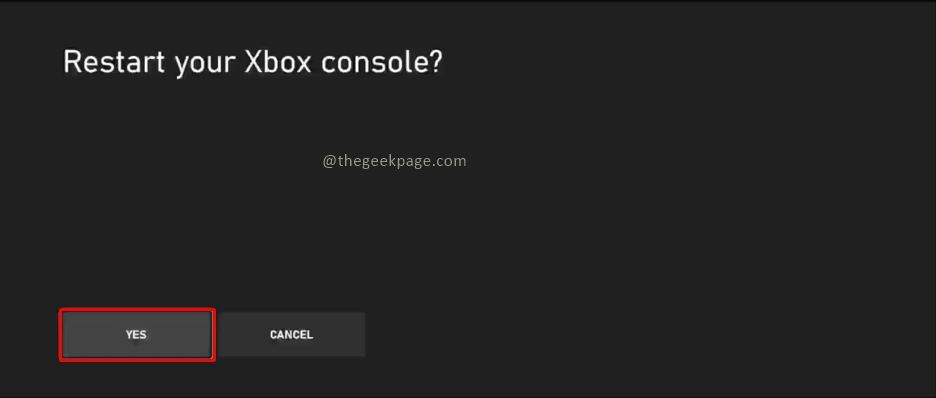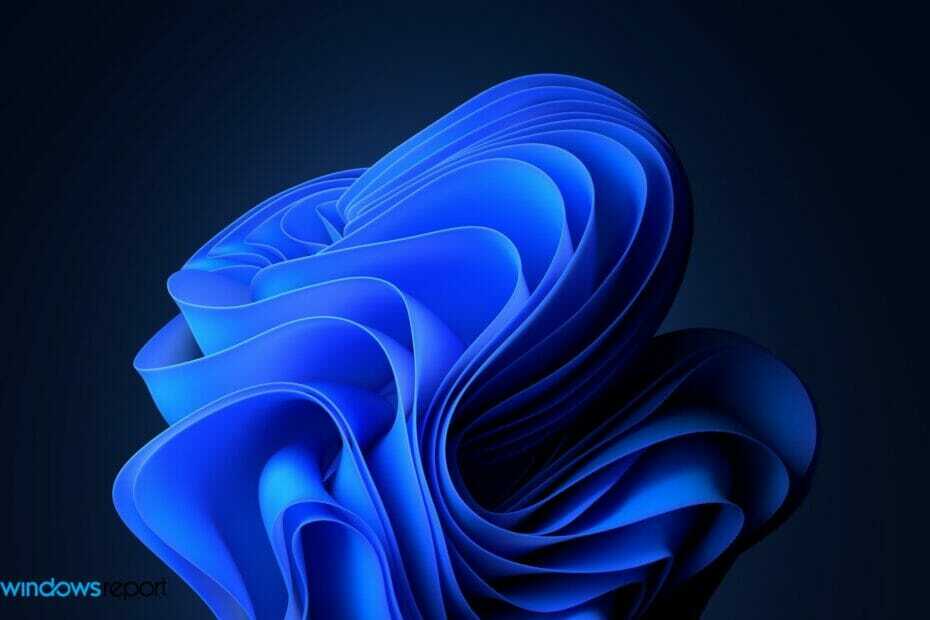- Se você deseja acelerar o Lenovo IdeaPad 320, pode começar desabilitando efeitos visuais adicionais.
- Além disso, não hesite em ajustar seus planos de energia para atender às suas metas imediatamente.
- Organizar sua pasta Temp é outro método para melhorar o desempenho do PC.
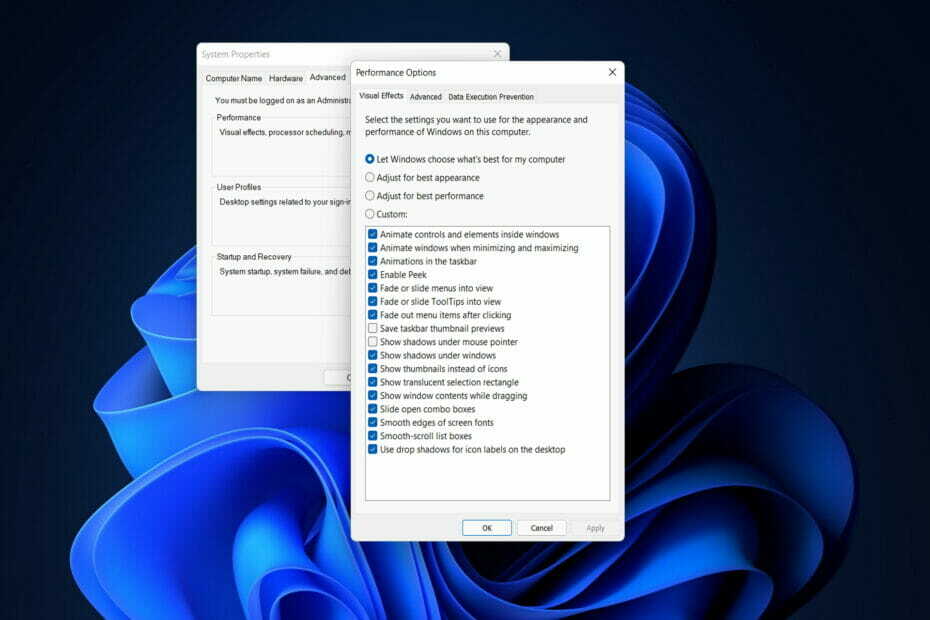
XINSTALAR CLICANDO NO ARQUIVO DOWNLOAD
Este software manterá seus drivers em funcionamento, mantendo-o protegido contra erros comuns de computador e falhas de hardware. Verifique todos os seus drivers agora em 3 etapas fáceis:
- Baixar DriverFix (arquivo de download verificado).
- Clique Inicia escaneamento para encontrar todos os drivers problemáticos.
- Clique Atualizar drivers para obter novas versões e evitar mau funcionamento do sistema.
- DriverFix foi baixado por 0 leitores este mês.
Seja como resultado de uso excessivo ou degradação natural, essa experiência inicial fora da caixa pode se tornar uma memória distante. No entanto, isso não precisa ser o caso, pois mostraremos hoje como acelerar o Lenovo IdeaPad 320.
Não há nada como a sensação de abrindo um novo laptop, tirando-o da caixa e inicializando-o pela primeira vez, não é?
Seu computador inicializa muito mais rápido do que você poderia imaginar, e tudo desde a primeira vez você abre o navegador para rodar seus programas favoritos e assistir a um DVD acontece a todo vapor velocidades.
Continua assim por um tempo, mas com o tempo, parece que tudo diminuiu significativamente.
Existem inúmeras correções rápidas que até mesmo os usuários de computador mais inexperientes podem executar para que seus PCs antigos voltem a funcionar de forma mais rápida e suave, exatamente como faziam no passado.
Partículas de poeira tão pequenas quanto uma partícula de poeira não vêm imediatamente à mente como tendo um impacto significativo no desempenho do sistema. No entanto, mesmo na casa ou escritório mais limpo, poeira se acumula nos ventiladores e aberturas do seu notebook.
Em particular, ao assistir a um filme ou jogar um jogo, as placas de vídeo geram muito calor e, à medida que a poeira se acumula, prejudica a capacidade do computador de manter uma temperatura consistente. Considere a perspectiva de dirigir um carro pelo deserto sem óleo.
Acompanhe enquanto mostramos como acelerar o seu PC Lenovo IdeaPad 320, logo após entendermos por que é importante atualizar seu sistema operacional.
Por que atualizar meu sistema operacional é importante?
As falhas de segurança são particularmente atraentes para os hackers. Os cibercriminosos podem explorar software vulnerável desatualizado ou incompatível com sistemas operacionais modernos.
Para realizar suas atividades maliciosas, os ataques de malware mais perigosos que vemos hoje tiram proveito de falhas de software em aplicativos, sistemas operacionais e navegadores da Web comumente usados. Estes são grandes programas que devem ser atualizados regularmente para permanecerem seguros e estáveis.
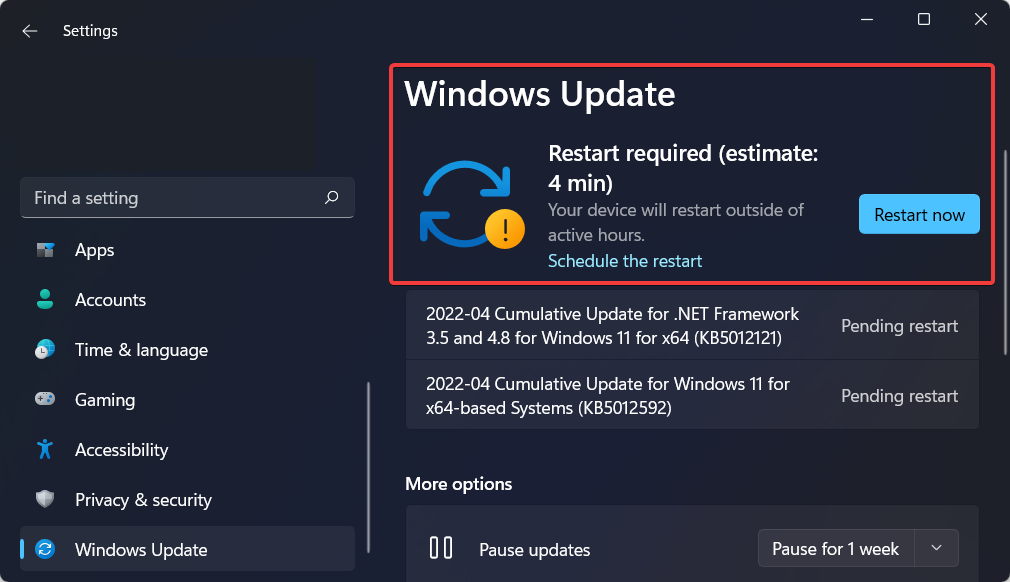
As atualizações de software podem incluir mais do que apenas correções de segurança. Eles também podem conter recursos novos ou aprimorados, bem como compatibilidade aprimorada com vários dispositivos ou aplicativos.
Além disso, eles frequentemente adicionam recursos novos e aprimorados, bem como refinamentos de velocidade, os quais contribuem para uma melhor experiência geral do usuário final.
Dica do especialista: Alguns problemas do PC são difíceis de resolver, especialmente quando se trata de repositórios corrompidos ou arquivos ausentes do Windows. Se você estiver tendo problemas para corrigir um erro, seu sistema pode estar parcialmente quebrado. Recomendamos instalar o Restoro, uma ferramenta que irá escanear sua máquina e identificar qual é a falha.
Clique aqui para baixar e começar a reparar.
O desempenho dos usuários pode ser prejudicado por softwares desatualizados e ineficazes. Eles podem ficar fatigados como resultado de colisões frequentes, afetando sua capacidade de realizar seus trabalhos. Um sistema operacional pode ser atualizado para corrigir bugs e melhorar o desempenho, permitindo que os usuários concluam seu trabalho mais rapidamente.
Como posso acelerar meu PC Lenovo IdeaPad 320?
1. Atualize seus drivers e SO
- Aberto Definições e navegue até o atualização do Windows seção.

- Aqui, clique no botão azul que diz Instale agora ou Verifique se há novas atualizações, dependendo do estado do seu computador. Aguarde a conclusão do processo e reinicie o computador.

- A seguir, volte para atualização do Windows dentro Definições, e navegue até Opções avançadas.
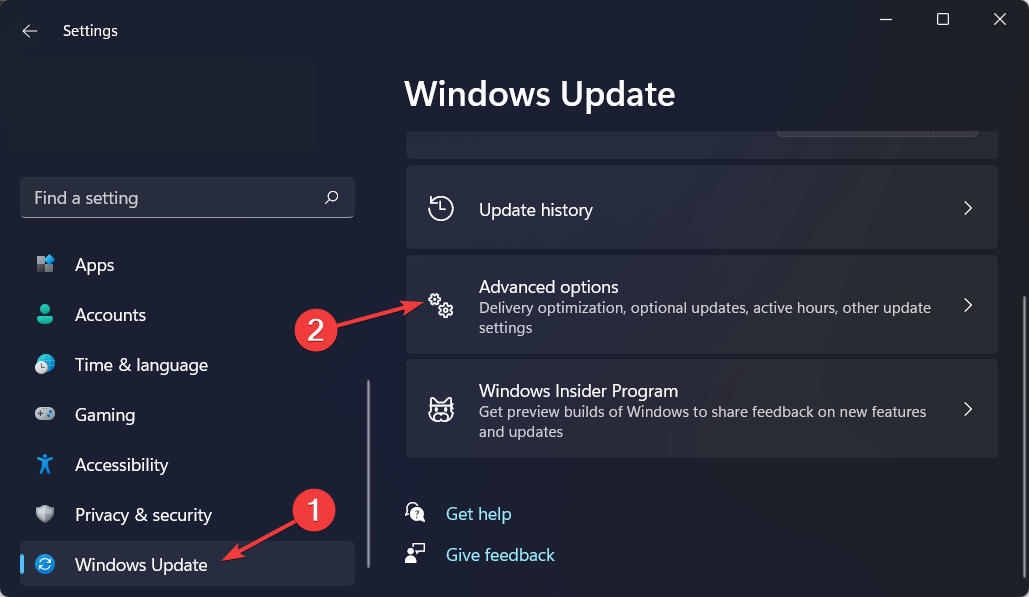
- Aqui, acesse Atualizações opcionais e verifique todas as atualizações de driver fornecidas. Por último, acerte o Baixar e instalar botão para prosseguir com o processo de atualização.

Como uma maneira alternativa de atualizar manualmente seus drivers, você pode usar um software de terceiros, como DriverFix, que atualizará, corrigirá e substituirá automaticamente todos os drivers do seu dispositivo.
É uma solução leve para quem não deseja acessar regularmente suas configurações e verificar se há novas atualizações de drivers. Além disso, erros futuros relacionados ao driver serão evitados usando o software.
Alguns dos erros e bugs mais comuns do Windows são resultado de drivers antigos ou incompatíveis. A falta de um sistema atualizado pode levar a lag, erros do sistema ou até BSoDs.Para evitar esses tipos de problemas, você pode usar uma ferramenta automática que encontrará, baixará e instalará a versão correta do driver em seu PC com Windows em apenas alguns cliques, e recomendamos fortemente DriverFix. Veja como fazer:
- Baixe e instale o DriverFix.
- Inicie o aplicativo.
- Aguarde o DriverFix detectar todos os seus drivers defeituosos.
- O software agora mostrará todos os drivers com problemas e você só precisa selecionar aqueles que gostaria de corrigir.
- Aguarde o DriverFix baixar e instalar os drivers mais recentes.
- Reiniciar seu PC para que as alterações tenham efeito.

DriverFix
Os drivers não criarão mais problemas se você baixar e usar este software poderoso hoje.
Visite o site
Isenção de responsabilidade: este programa precisa ser atualizado da versão gratuita para executar algumas ações específicas.
2. Desativar efeitos visuais
- Abra o Função de pesquisa do Windows, tipo Veja as configurações avançadas do sistemae insira o resultado mais relevante.
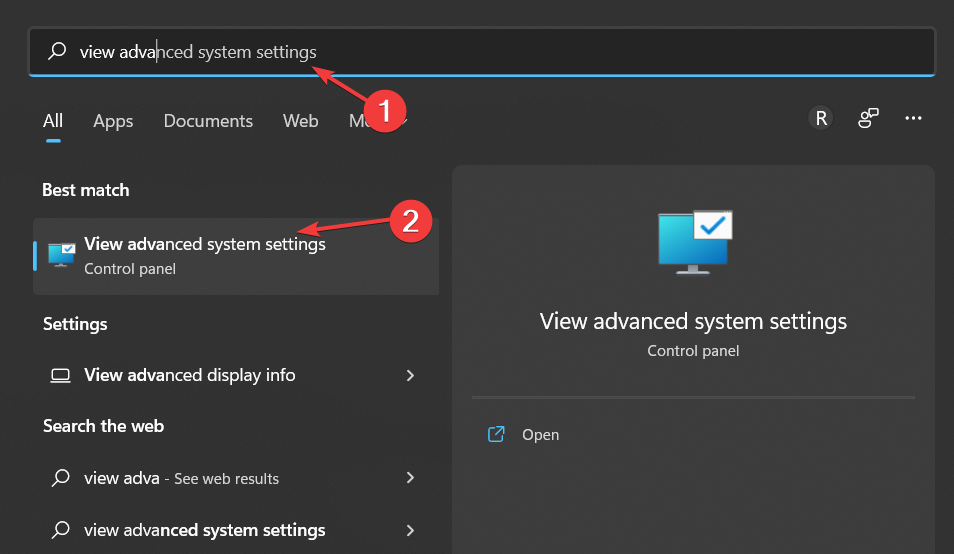
- Navegue até o Avançado guia e selecione Definições.
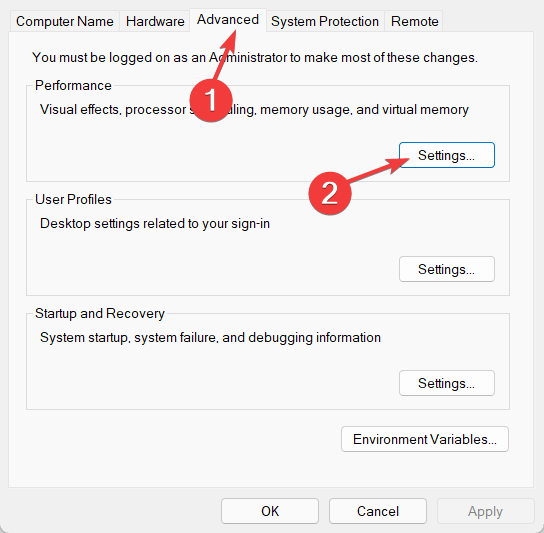
- Adicione uma marca de seleção ao lado de Ajuste para melhor performance. Abaixo de Personalizado lista mostrada, verifique as seguintes configurações: Mostrar miniaturas em vez de ícones e Bordas lisasdefontes de tela. Clique em OK para salvar as alterações feitas e acelerar seu Lenovo IdeaPad 320.
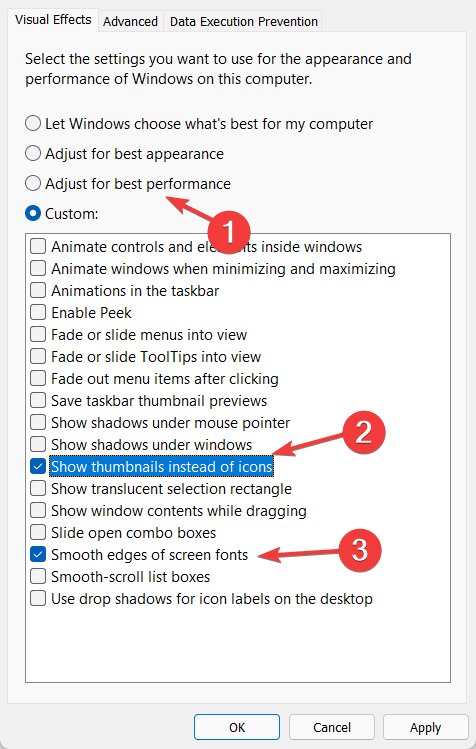
Embora os efeitos visuais possam ajudar a fornecer uma experiência visual mais distinta, eles consomem uma quantidade significativa de recursos do sistema. No final, isso fará com que os PCs com hardware desatualizado funcionem mais lentamente.
Segundo relatos, a remoção de efeitos visuais diminui a carga colocada na GPU em cerca de 20%, portanto, não tenha medo de experimentar essa abordagem também.
- Como excluir arquivos temporários no Windows 11
- Correção: os arquivos temporários do Windows 10/11 não serão excluídos
- Como corrigir o erro de espaço livre necessário do Windows 11
3. Desative os aplicativos de inicialização
- Aguarde CTRL + MUDANÇA + ESC juntos e navegue até o Comece guia dentro Gerenciador de tarefas.
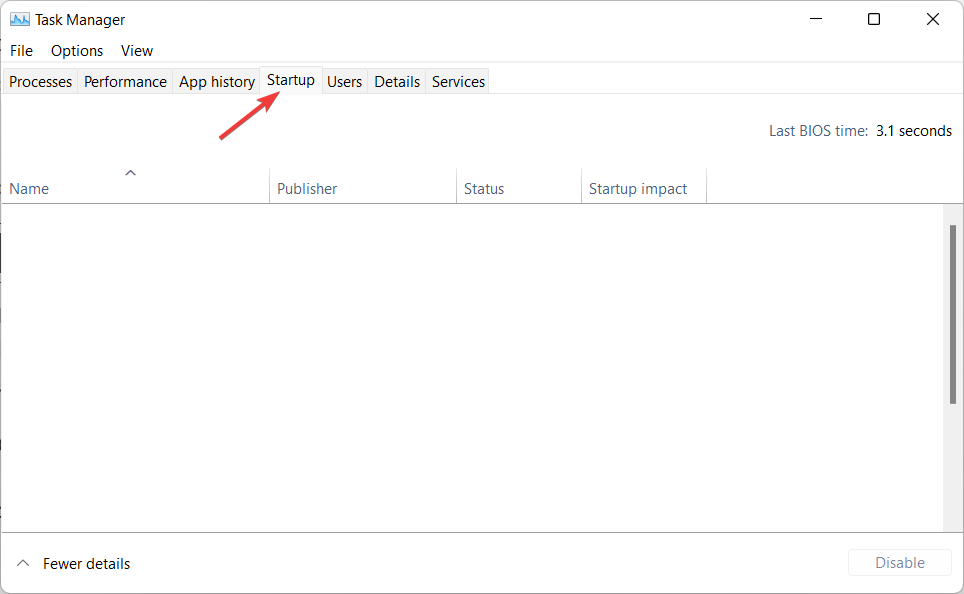
- Aqui, clique em todos os aplicativos que você não deseja iniciar sempre que ligar o PC e escolha Desativar.
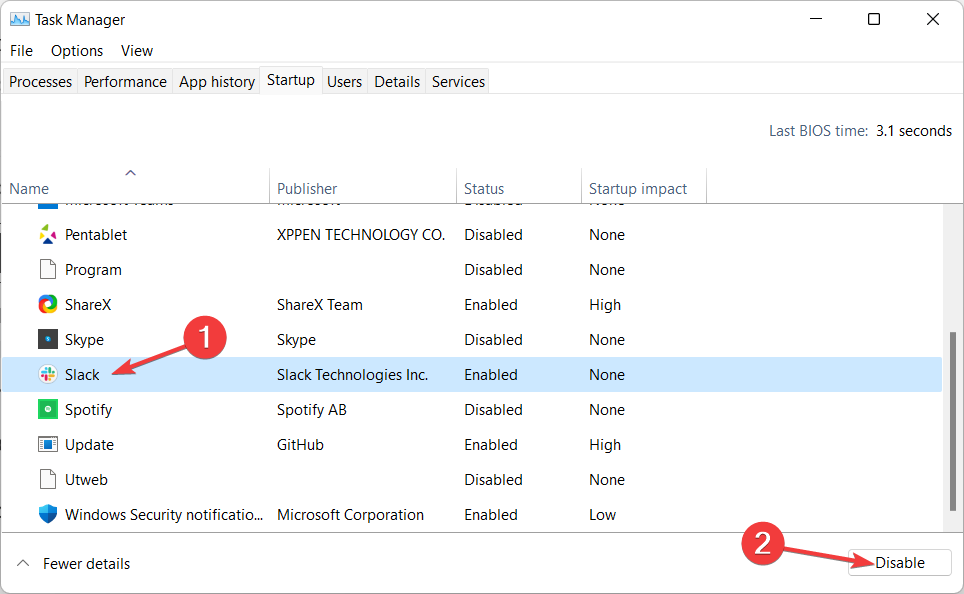
4. Altere o plano de energia do seu PC
- Abra o Função de pesquisa do Windows e digite Editar plano de energia. Digite-o e volte para o Opções de energia página.
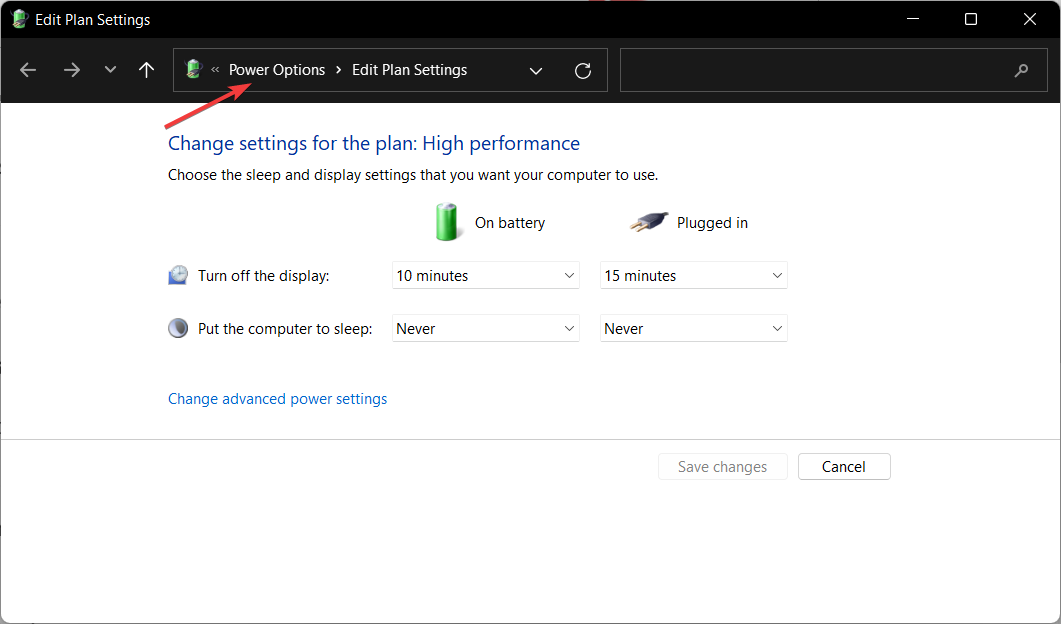
- Aqui, selecione o Alta performance plano, no entanto, se você não tiver um listado, clique no botão Crie um plano de energia opção e criar um Alta performance 1. Depois de criá-lo, selecione-o e salve as alterações feitas. O desempenho do seu Lenovo IdeaPad 320 será acelerado.
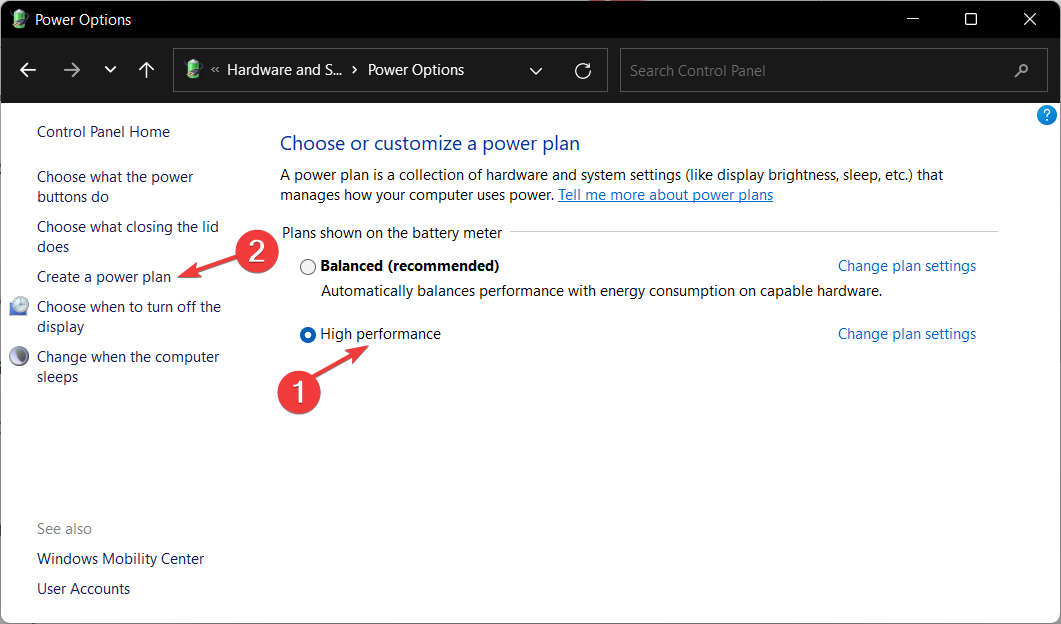
5. Remover arquivos temporários
- Aberto Definições e navegue para Armazenar do painel do lado direito.
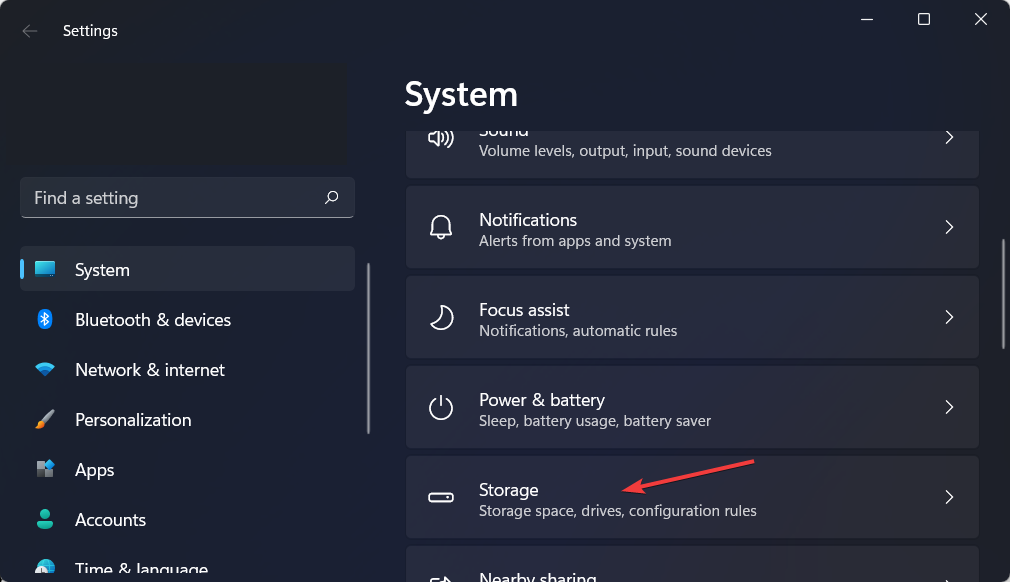
- A seguir, clique em Arquivos temporários.
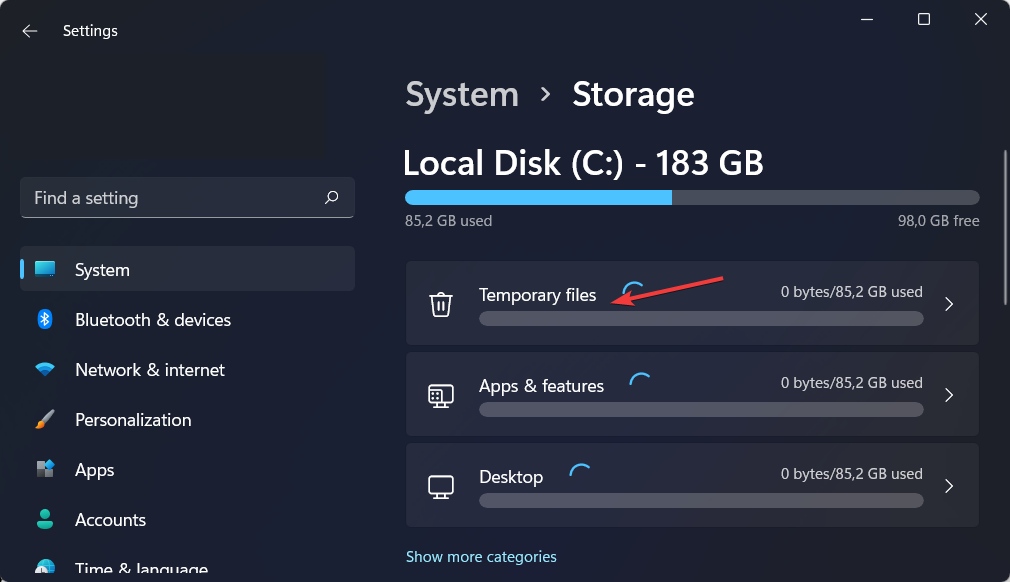
- Aguarde o processo de digitalização terminar e clique no botão Remover botão para excluir arquivos desnecessários. Observe que a verificação encontrará arquivos temporários importantes que são necessários para seus aplicativos e os excluirá da lista de arquivos temporários que podem ser excluídos.
6. Adicione mais memória RAM
Aumentar a quantidade de memória RAM ou SSD acelerará seu PC Lenovo IdeaPad 320 a longo prazo. Embora um SSD carregue tudo mais rápido, a RAM permitirá que você mantenha mais abas abertas ao mesmo tempo.
Alternativamente, você pode usar limpadores e otimizadores de RAM de terceiros antes de comprar um novo. É muito mais fácil e barato.
Certifique-se de que, ao colocar o módulo de RAM no soquete, os botões nas dobradiças do soquete estejam alinhados com as dobradiças do módulo de RAM. Eles terão que ser encaixados na posição.
Para outros métodos de aprimoramento de desempenho, confira nosso post em como deixar o windows 11 mais rapido e mais responsivo.
Para melhorar nossos posts futuros, recomendamos que você compartilhe seus pensamentos conosco na seção de comentários abaixo. Obrigado por ler!
 Ainda com problemas?Corrija-os com esta ferramenta:
Ainda com problemas?Corrija-os com esta ferramenta:
- Baixe esta ferramenta de reparo do PC classificado como Ótimo no TrustPilot.com (download começa nesta página).
- Clique Inicia escaneamento para encontrar problemas do Windows que possam estar causando problemas no PC.
- Clique Reparar tudo para corrigir problemas com tecnologias patenteadas (Desconto exclusivo para nossos leitores).
Restoro foi baixado por 0 leitores este mês.